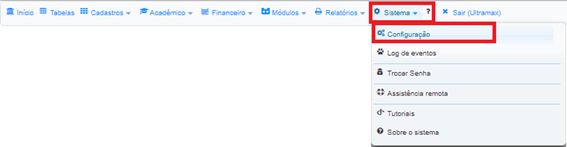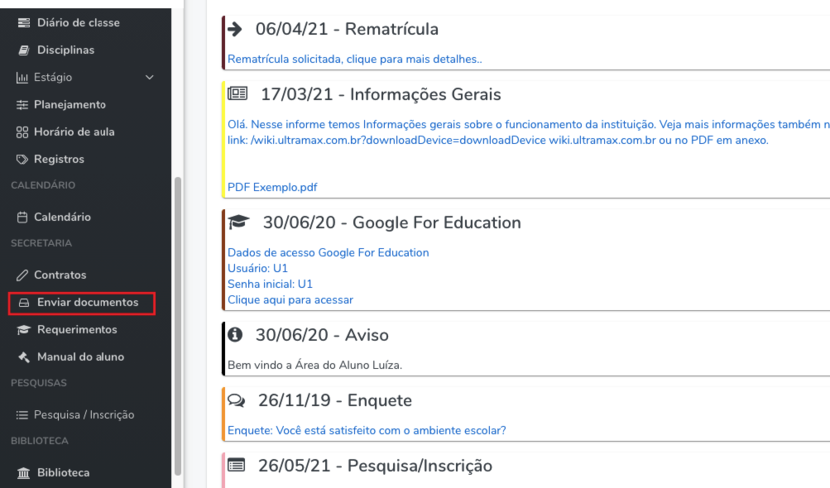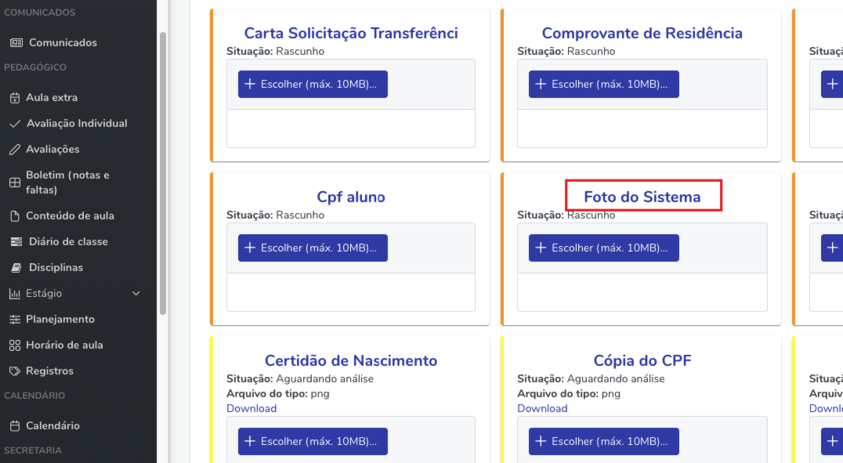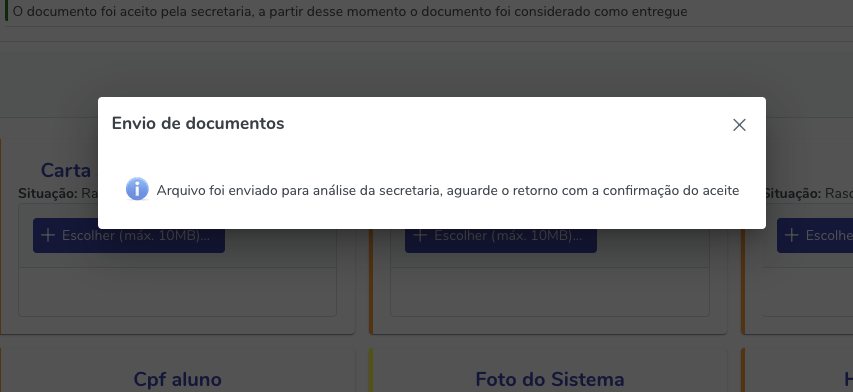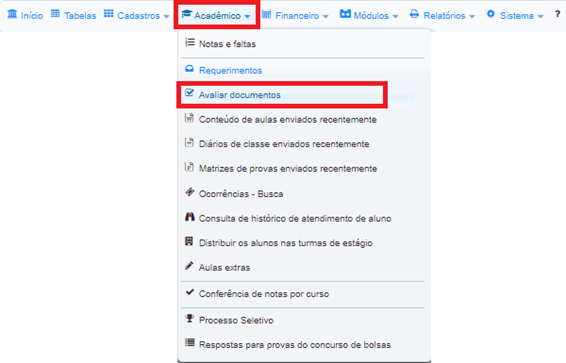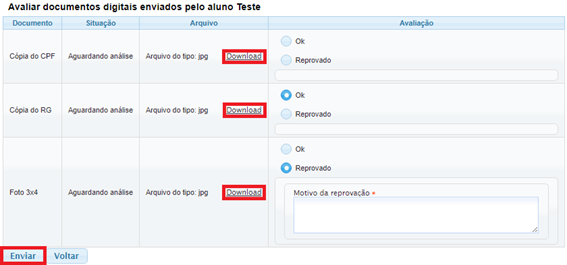GE 010 005 - Tutorial para envio de documento digital na Internet
Vídeos relacionados
Tutoriais relacionados
Gestão Escolar - Atualização de fotos pelo portal do aluno
Ativando a opção de envio de documentos
Para ativar a opção “Disponibilizar envio de documento digital na Internet” nas configurações do sistema, acesse SISTEMA > CONFIGURAÇÃO.
Na tela de configurações selecione a aba ALUNOS/MATRÍCULA
Assinale a opção “Disponibilizar envio de documento digital na Internet” e em seguida clique Gravar em no final da tela.
Enviar documentos na Área do Aluno.
Ao realizar o processo anterior, aparecerá um novo ícone na ÁREA DO ALUNO para poder enviar documentos. “Enviar Documentos”
Para anexar os documentos clique em ESCOLHER e selecione o arquivo desejado do tipo png, bmp, jpg, doc, docx ou pdf e depois clique em ENVIAR.
Após enviados, a SITUAÇÃO dos arquivos ficará como Aguardando análise, que seria a avaliação da qualidade/validade da imagem pela secretaria do colégio.
Caso apareça na situação como Reprovado observe a mensagem com o erro logo abaixo da situação e envie um novo arquivo.
Se a situação aparecer como OK, o documento foi aceito pela secretaria e pode considerá-lo como entregue.
OBSERVAÇÃO: Para configurar os documentos exigidos acesse o tutorial para configuração dos documentos exigidos na matrícula.
Para realizar a avalição dos documentos, entre no sistema de gestão e no menu ACADÊMICO > AVALIAR DOCUMENTOS.
Nessa tela aparecerão todos os documentos que estão com a situação de “aguardando análise”, localize o aluno desejado e clique em AVALIAR.
Em avaliar, aparecerão os documentos enviados pelo aluno aonde você pode fazer o Donwload e realizar a avaliação. Se o documento estiver OK, basta assinalar. Caso o documento seja Reprovado, digite o motivo para que o aluno possa ver e em seguida clique em ENVIAR.